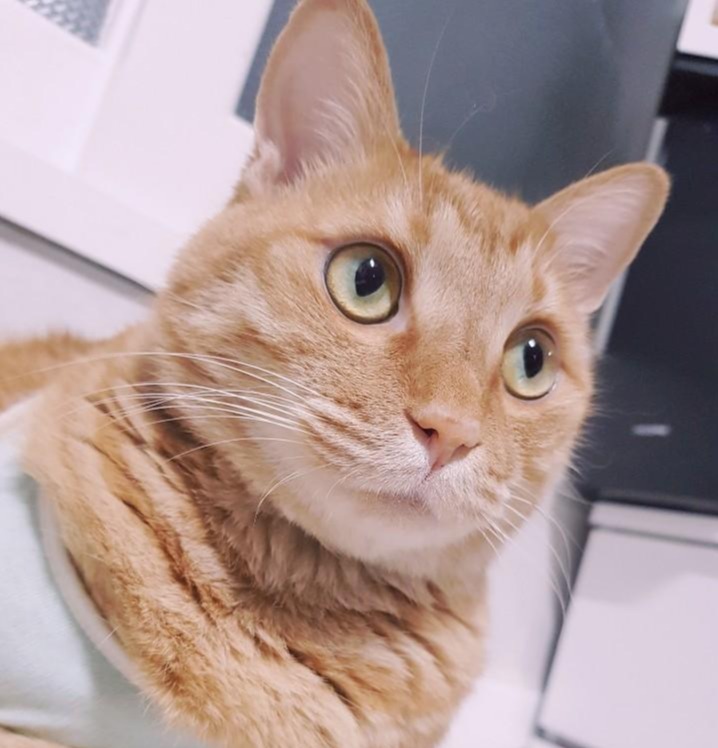안녕하세요 코캣입니다. 오늘은 한컴오피스 한글의 머리말과 꼬리말이라는 주제로 글을 작성해 보려고 합니다. 머리말과 꼬리말은 문서의 페이지나 주제 등을 상단이나 하단에 삽입시켜 비교적 무겁게 만드는 작업이기 때문에 간단한문서만을 작성하시는 분들에게 약간 생소할 수 있습니다. 하지만 머리말과 꼬리말을 넣어줌으로서 작성하고 있는 문서 자체의 분위기를 고급스럽게 만들어줄 수 있습니다.
'포스팅 작성 기준이 되는 프로그램은 한글 2014 버전입니다.'
머리말과 꼬리말 넣는 방법, 문서를 고급스럽게 만들어보자
문서에서 머리말과 꼬리말 여백 만들어 주기
머리말과 꼬리말을 원하는 위치에 정확하게 넣어주려면 약간의 용지여백 작업이 필요합니다. 아래 링크를 통해 용지 규격, 여백 설정하는 방법에 대한 포스팅을 참고하실 수 있습니다.
위 포스팅에서는 머리말 등을 삽입하지 않기 때문에 머리말과 꼬리말 여백을 0으로 맞추어 주었지만 이번에는 각각 15mm씩 여백을 주도록 하겠습니다. 이렇게 문서 자체에서 머리말과 꼬리말의 공간을 미리 만들어 주면 문서 작성하기 전 어느정도 규격의 틀을 잡아줄 수 있습니다.
머리말을 넣어보자
보통 머리말은 글의 주제를 삽입하는데 주로 사용됩니다. 머리말 여백을 지정 하셨다면 상단 '쪽'탭에 위치한 단추를 직접 클릭하시거나 키보드 단축키 'Ctrl + N + H'를 입력하셔서 머리말을 삽입하실 수 있습니다.
키보드 단축키를 입력하면 위와 같은 창이 실행되며 위치나 머리말의 모양 등을 설정하실 수 있습니다. 가장 위의 종류는 마우스를 이용해 머리말에 직접 체크를 해주시거나 키보드 'H'를 입력하시면 됩니다. 그 다음 홀수쪽과 짝수쪽은 말 그대로 홀수 페이지 혹은 짝수페이지에서만 우리가 만드는 머리말이 나타나게 되는 작업입니다. 홀수 짝수 구분 없이 모든 페이지에서 머리말이 표시되게 하려면 양쪽을 체크하시거나 단축키 'B'를 입력하시면 됩니다. 홀수는 'O', 짝수는 'E'를 입력해 주시면 됩니다.
마지막으로 머리말의 양식입니다. 원하는 양식을 선택하시면 되고 저는 개인적으로 가독성을 중요시 여기기 때문에 머리말과 본문을 나누어 주는 굵은 선이 있는 머리말을 선호하기 때문에 선이 들어가 있는 머리말을 선택하도록 하겠습니다. 여기 까지 선택을 해주시면 우측 미리보기 창에 내가 선택한 양식이 표시가 되며 이상이 없으면 우측 상단 만들기를 클릭하시면 됩니다.
삽입이 완료된 모습입니다. 만약 머리말에 들어가는 내용이 많으신 분들은 머리말 규격에 맞추어 용지 여백을 조금 넓게 변경해 주시면 됩니다.
이제 머리말을 수정하시려면 위 이미지의 빨간 상자부분, 머리말 부분을 더블클릭 해 주시면 머리말 편집탭이 생성되며 머리말을 편집하실 수 있습니다. 머리말 상단의 '머리말(양 쪽)'은 머리말 편집탭에서만 표시되며 편집을 완료하면 따로 표시되지 않습니다. 위 이미지에서는 좌측엔 문서의 제목, 우측에는 쪽 번호가 표시되어 있으며 편집 탭의 '번호 종류'을 이용해서 번호의 양식을 변경하거나 '상용구 넣기'를 이용해 부가적인 내용을 더 삽입하실 수 있습니다. 다음 포스팅에서 이 머리말을 더 깔끔하고 고급스럽게 장단하는 방법에 대해 작성할 예정이기 때문에 오늘 포스팅에서는 따로 건드리지 않겠습니다. 편집을 완료 하셨다면 편집탭 우측의 머리말/꼬리말 닫기를 클릭하시면 됩니다.
꼬리말을 넣어보자
이제 꼬리말을 넣어보도록 하겠습니다. 머리말의 경우 글의 주제 등을 삽입하는 경우에 많이 사용되며 꼬리말은 글의 주석이나 페이지를 표시하는데 주로 사용되는 기능입니다. 삽입하는 방법은 사실 머리말과 동일하기 때문에 어렵지 않습니다. 같은 방법으로 상단 '쪽'탭에 위치한 단추를 직접 클릭하시거나 키보드 단축키 'Ctrl + N + H'를 입력하셔서 머리말/꼬리말 설정창을 열어주시면 됩니다.
설정창이 열렸다면 아까와는 다르게 꼬리말에 체크를 하시거나 키보드'F'를 입력하신 뒤 동일한 방법으로 양식을 골라 주시면 됩니다. 저는 굵은선에 쪽 번호가 표시되는 양식을 선택하도록 하겠습니다. 양식을 선택하셨다면 우측 미리보기를 확인하신 뒤 꼬리말을 만들어 주시면 됩니다.
꼬리말을 삽입하셨다면 머리말과 동일하게 꼬리말 부분을 더블클릭한 후 꼬리말 편집창을 활성화 시켜 쪽 번호의 모양을 변경하거나 추가 상용구를 삽입하실 수 있습니다.
'한컴오피스 강좌 > 한글 파헤치기' 카테고리의 다른 글
| 주석을 넣어서 전문성 있는 문서 작성하기, 한글 주석 넣는 방법 (0) | 2020.06.10 |
|---|---|
| 한글 머리말에 이미지 넣기, 이미지를 이용한 머리말 양식 만들기 (0) | 2020.06.09 |
| 한글 글자 크기, 자간, 줄간격 수정방법과 단축키 (0) | 2020.06.07 |
| 한글 단 나누기, 단 설정 방법과 단축키 (1) | 2020.06.05 |
| 한컴오피스 한글 정렬의 종류와 단축키 (0) | 2020.06.04 |